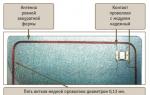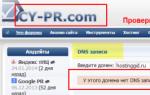Kako odstraniti Windows Messenger iz zagona. Kako se odjaviti iz Facebook Messengerja? Kako se odjaviti iz Facebook Messengerja v sistemu Android
Trenutni trendi v strukturi interneta, pa tudi na področju uporabe mobilnih komunikacijskih storitev so takšni, da sami telefonski klici postopoma bledijo v ozadje. Žal, obstoj različnih mobilnih operaterjev in povečani stroški klicev med številkami različnih mobilnih podjetij so bili vedno kamen spotike za večino naročnikov. Na srečo danes obstajajo instant messengerji, ki brišejo meje med operaterji in za nas, kot končne uporabnike storitev, za naročnike je to velik plus.
Se spomnite, kako pogosto ste telefonirali in pošiljali SMS pred 1-2 leti in pred 5 leti? Zdaj pa to primerjajte z vašimi današnjimi apetiti po telefonski komunikaciji. Zagotovo se strinjate, da so nam takojšnji messengerji počasi, a zanesljivo začeli nadomeščati mobilno komunikacijo v običajnem smislu.
Mobilna podjetja seveda vse to razumejo in poskušajo prilagoditi svoje tarifne načrte in storitve sodobnim zahtevam naročnikov. Tako je na primer MegaFon predstavil storitev Messengers+. Temu bomo danes posvetili pozornost v tem članku.
Bistvo storitve
Glede na ime novega izdelka je enostavno uganiti, kaj je njegov glavni namen. Ker vsak sodoben messenger deluje le, če imate dostop do interneta, se kvota, ki je na voljo naročnikom, pogosto porabi predvsem za dopisovanje in klice v takšnih komunikacijskih programih. Če res veliko komunicirate prek hitrih sporočil, vam bo ta posebna ponudba pomagala prihraniti promet, saj je ob aktiviranju obračunavanje spletnega prometa popolnoma onemogočeno pri uporabi številnih danes najbolj priljubljenih aplikacij za sporočila.
"Messengers+" od MegaFon: podroben opis
Kot smo že povedali, je ta možnost namenjena ljubiteljem komunikacije v hitrih sporočilih. Če ga povežete, operater ne upošteva prometa, porabljenega za takšno programsko opremo.
V katerih aplikacijah se pri povezovanju opcije “Messengers+” promet ne upošteva
Za vse te programe postane promet popolnoma neomejen, kar je velika prednost, saj ne ponujajo samo besedilne korespondence in glasovnih klicev, temveč tudi video klice, vse vrste vsebin, katerih velikost je lahko več kot impresivna.
Stroški možnosti »Messengers+«.
Naročnina za uporabo možnosti Messengers+ znaša 2 rublja na dan. S preprostimi izračuni lahko izračunate, da bo možnost naročnike stala 60 rubljev na mesec, kar je zelo donosno glede na stroške posameznih internetnih paketov.
Po kakšnih tarifah je na voljo možnost povezave?
Vendar je treba opozoriti, da ta storitev ni na voljo za uporabo vsem naročnikom. In samo za uporabnike pametnih telefonov in tablic s povezanimi tarifami iz spodnjega seznama:
Kako povezati Messengers+
Če vas zanima uporaba nove možnosti, jo lahko aktivirate na več načinov:
- Uporaba obrazca za hitro aktivacijo na uradnem spletnem portalu operaterja;
- Prek osebnega računa naročnika (navodila za registracijo);
- Prek uradne mobilne aplikacije MegaFon;
- Pri vnosu kode USSD *456*5# ;
- Ko pošljete sporočilo na številko 05004565 , v katerem bo besedilo »DA« navedeno brez narekovajev;
- Ob klicu na 05004565 .
Kako onemogočiti Messengers+
Če se čez čas odločite, da ne boste več uporabljali možnosti, lahko to storite tudi na več načinov:
- V vašem osebnem računu na spletni strani podjetja;
- V mobilni aplikaciji;
- Če na številko pošljete besedilo “STOP” (brez narekovajev). 05004565 ;
- Pri vnosu USSD zahteve *456*5# .
Značilnosti uporabe storitve
Nazadnje je vredno omeniti nekatere nianse in tankosti uporabe te storitve, o katerih bi zagotovo morali vedeti in ki so lahko koristne za vsakega naročnika, ki želi uporabiti možnost.
Najprej morate razumeti, da če uporabljate modemske naprave in usmerjevalnike, povezane z omrežjem MegaFon, možnost ne bo delovala. Prav tako možnost ne bo delovala pri spremembi tarifnega načrta - v tem primeru se storitev samodejno deaktivira. Če je Messengers Plus na voljo za povezavo na novem tarifnem načrtu, ga je mogoče ponovno aktivirati.
Prav tako morate razumeti, da če uporabljate proxy strežnike in storitve VPN, se bo promet v sporočilih za neposredno sporočanje štel v standardnem načinu, tudi če je storitev aktivirana. Promet se ne šteje samo v uradnih odjemalcih programov za sporočila in pod pogojem, da se uporablja standardna mobilna internetna povezava MegaFon.
Boste potrebovali
- Program za delo z datotekami je standardni "Explorer" ali na primer Total commander. Uporabite lahko tudi Far Manager
Navodila
Čeprav program Windows Messenger ne porabi veliko virov, bodo skoraj vsi rusko govoreči uporabniki raje uporabili ta pripomoček od zagona. To na prvi pogled žal ni tako enostavno, saj... Za to so nekoč poskrbeli Microsoftovi strokovnjaki.
Začnimo. Najprej ustvarite datoteko s pripono .bat. Ime je lahko karkoli znotraj pravil sistema. Če uporabljate program Total Commander, uporabite kombinacijo tipk Shift+F4 (ustvari datoteko) - in v okno, ki se prikaže, napišite ime datoteke.
Če uporabljate standardni Raziskovalec, z desno tipko miške odprite kontekstni meni. Nato izberite »Ustvari« in nato izberite ustvarjanje dokumenta z navadnim besedilom, ki ga boste morali nato preimenovati.
Če želite preimenovati dokument v običajnem Raziskovalcu, izberite datoteko in z desno miškino tipko kliknite, da odprete meni, v katerem morate izbrati element »Preimenuj«. Če uporabljate Total Commander, izberite datoteko in pritisnite tipko F2.
Odpreti morate ustvarjeno datoteko in vanjo kopirati naslednje vrstice:
@echo off echo Odstranjevanje programa Microsoft Messenger... rundll32 advpack.dll,LaunchINFSection %WinDir%\inf\msmsgs.inf,BLC.Remove echo Onemogočanje njegovega izvajanja v prihodnosti... echo REGEDIT4>%temp%\nomsngr.reg echo >>%temp%\no msngr.reg echo "PreventRun"=dword:00000001>>%temp%\nomsngr.reg echo "PreventAutoRun"=dword:00000001>>%temp%\nomsngr.reg echo "PreventAutoUpdate"= dword:00000001>>%temp%\nomsngr.reg echo "PreventBackgroundDownload"=dword:00000001>>%temp%\nomsngr.reg echo "Disabled"=dword:00000001>>%temp%\nomsngr.reg regedit /s % temp%\nomsngr.reg
Nato shranite spremembe in preprosto zaženite to datoteko. Posledično vas Windows Messenger ne bo nikoli več motil.
Opomba
Po ponovni namestitvi sistema se bo Windows Messenger znova pojavil v vašem računalniku. Ponovno boste morali zagnati datoteko bat.
Viri:
- kako odstraniti windows messenger
Windows Messenger je eden najboljših Microsoftovih programov. Ta programska oprema uporabnikom omogoča takojšnje pošiljanje sporočil drug drugemu.
Verjetno ni skrivnost, da je med namestitvijo operacijskega sistema Windows skoraj vedno nameščen Windows Messenger. Je standardni program tega operacijskega sistema, vendar vsi ne vedo o zmogljivostih tega programa.
Glavne značilnosti in prednosti
Windows Messenger je programsko orodje, s katerim lahko uporabniki preprosto klepetajo. Windows Messenger je neke vrste družabno omrežje. Ima vse enake funkcije in prednosti kot standardna družabna omrežja, ki jih danes uporabljajo skoraj vsi. Vsak uporabnik lahko na primer preprosto poišče in doda prijatelje, znance in sorodnike na svoj seznam stikov. Seveda pa je delovanje programa Windows Messenger na visoki ravni. Na seznamu prijateljev lahko vsak vidi, kdo je trenutno na spletu.
Poleg vsega naštetega ima Windows Messenger tudi vlogo drugih programov, prek katerih lahko ljudje komunicirajo. Absolutno vsak uporabnik, registriran v programu Windows Messenger, lahko kliče različne vrste. Vsakdo lahko na primer pokliče svoje prijatelje in znance, ki so na spletu. Opozoriti je treba, da lahko kličete na drug računalnik ali kamor koli na svetu po ugodni ceni. Če želite izkoristiti funkcije programa Windows Messenger, morate imeti mikrofon ali slušalke z vgrajenim mikrofonom. Z njihovo pomočjo se izvajajo pogajanja (razen osebne korespondence z uporabniki).
Seveda si lahko vsak uporabnik Windows Messengerja dopisuje z drugimi uporabniki (pošilja neposredna sporočila na pozivnik). Odvisno od istega lahko vsak zlahka spozna nove ljudi, obišče klepetalnice in se tudi pogovarja z znanimi, priljubljenimi ljudmi. Lahko se pogovarjate z več ljudmi hkrati.
Dodatne lastnosti
V programu Windows Messenger je tako kot v večini sodobnih družbenih omrežij možna izmenjava različnih slik in videov. Če želite uporabljati Windows Messenger ne samo za komunikacijo, ampak tudi za delo, potem lahko preprosto pošljete dokumente svojim sodelavcem. Poleg vsega naštetega lahko Windows Messenger uporabljamo tudi za zabavo. Tukaj lahko vsak registriran uporabnik igra aplikacije in povabi svoje prijatelje in znance. Poleg tega lahko v programu Windows Messenger uporabnik prejme samodejna obvestila, ko v mapo »Prejeto« Hotmail prispe novo pismo, in prejme samo najnovejše informacije iz Microsoftove storitve. Net Alerts.
Veš kaj je kul? Takojšnje sporočanje s prijatelji, družino in sodelavci. Veš kaj je nadležno? Njihov obraz lebdi nad vsem drugim na vašem telefonu. In točno to se zgodi s Facebook Messengerjem – tukaj je opisano, kako izklopiti plavajoče ikone obrazov v sistemu Android.
Sama funkcija se imenuje "Chat Photos" in se zdi dobra ideja, nekaterim bo morda celo všeč. Če pa ga želite onemogočiti, imate to na dva načina: Če se želite le začasno znebiti avatarjev, ki lebdijo na vašem zaslonu, jih lahko opustite. Če pa jih sploh ne želite videti, jih lahko izklopite.
Začnimo z zadnjim.
Kako onemogočiti fotografije klepeta v Facebook Messengerju
Fotografije klepeta lahko izklopite v glavnem oknu programa Messenger. Do tja lahko pridete tako, da preprosto odprete aplikacijo Messenger ali tapnete katero koli odprto fotografijo klepeta (kar vas popelje v Messenger).

V aplikaciji Messenger kliknite majhno ikono s svojim avatarjem v zgornjem desnem kotu.

Pomaknite se navzdol, dokler ne vidite vnosa Chat Photo in nato izklopite ta mali drsnik.

Kako zavrniti fotografijo za klepet
Če se želite znebiti slik profila, ki trenutno visijo naokoli, ne skrbite – preprosto je. Samo vzemite ga in ga postavite na X spodaj. Všečkaj to:
Profilna slika je izginila, vsaj dokler vam naslednjič nekdo ne pošlje sporočila.
Naša skupina za podporo je nedavno prejela naslednje pismo:
Na prenosnem računalniku Lenovo (OS - Windows 7 Basic Home)iz neznanega razloga, morda med samodejnim posodabljanjem, se je naložil Windows Mess. V živo (ob vklopu računalnika se pojavi grd možiček)
Seveda sem vprašal Google, kako to odstraniti. Tam je veliko priporočil. Vendar se organsko bojim dotakniti registra in ne zaupam neznanim svetovalcem.
Kako lahko neizkušen uporabnik to odstrani?
Hvala vnaprej.
Ker danes kar veliko uporabnikov že dela v sistemu Windows 7, sem se odločil napisati navodila, kako namestiti in odstraniti Windows Live Messenger v sistemu Windows 7.
Windows Live Messenger- Microsoftov internetni pozivnik.
Windows Live Messenger vam omogoča komuniciranje s prijatelji, družino in sodelavci v realnem času z besedilnimi sporočili, glasom in videom.
Ikone razpoloženja in slike v živo, deljenje fotografij in datotek, skupna iskanja in številne druge funkcije – takoj.
Poleg tega je mogoče telefonirati prek sistema telefonije MCI Web Calling for Windows Live Call.
Ta program je podoben programom kot npr Skype oz ICQ.
Zdaj vam bom povedal, kako lahko namestite in nato odstranite ta program v sistemu Windows 7 Enterprise. V drugih različicah sistema Windows 7 bosta namestitev in odstranitev videti podobno.
za namestitev Messenger, morate obiskati Microsoftovo spletno mesto na tem naslovu:
Zgoraj desno morate klikniti na modri kvadrat z napisom "Za domov".
Spodaj se bo pojavil napis "izdelki" in seznam teh istih izdelkov, v katerem morate klikniti "Windows Live".
Spodaj bo seznam glavnih izdelkov iz serije Windows Live.
Izbrati morate razdelek "Windows Live Essentials" in pritisnite gumb "Prenesi" pod njim.
Po tem se odpre nova stran s podrobnim opisom komponent iz kompleta Windows Live Essentials.
Na tej strani morate izbrati razdelek "Messenger" in kliknite nanj.

Ponovno se odpre novo okno, tokrat z opisom samega programa Messenger.
Na desni je gumb za prenos tega programa.
Pod gumbom je označen jezik "Ruščina", ki ga je mogoče spremeniti v drugega. Vse sem pustil kot je in pritisnil na gumb.

Po tem se je začel prenos datoteke.
Odvisno od brskalnika, ki ste ga namestili, boste morda videli dodaten poziv za shranjevanje datoteke.

Na koncu sem prenesel datoteko "wlsetup-web.exe" malo večji od 1 MB. To ni sam program, ampak njegov namestitveni program.
Po zagonu te datoteke se prikaže okno »Priprava na namestitev programa« in čez nekaj časa se prikaže namestitveno okno, v katerem sta 2 možnosti:
1. Namestite vse glavne komponente Windows Live;
2. Izberite programe za namestitev.

Za namestitev izberem drugo možnost Messenger, ne celotne zbirke Windows Live.

Na primer, samo opozoril sem Messenger, in pritisnili gumb "Namesti".
Namestitev se je začela.

Program se mi je namestil v nekaj minutah. Hitrost namestitve bo odvisna od moči računalnika in hitrosti internetne povezave, ker namestitev prihaja iz interneta.
Namestitev je končana.

Uporabnik je povabljen v Windows Live.
Če že imate račun v Windows Live, se lahko takoj povežete. Če ste že uporabljali Hotmail, aplikacijo Messenger ali XboxLIVE (imate na primer konzolo Xbox), bi morali imeti račun.
Če ne obstaja, ga morate ustvariti.
Nimam računa in sem se odločil, da ga še ne bom ustvaril, pritisnem gumb "Zapri".
Po tem vidim.

Tukaj morate vnesti svojo prijavo in geslo, lahko pa ga konfigurirate tudi tako, da si zapomni in se samodejno zažene, ko vklopite računalnik.
Po povezavi s strežnikom lahko delate.
Zdaj pa poglejmo, kako izbrisati Messenger.
Odprite okno s seznamom nameščenih programov.
Če želite to narediti, morate klikniti "Začni", izberite "Nadzorna plošča" in v novem oknu V poglavju "Programi" izberite predmet "Odstrani program".

Poiščite vrstico na seznamu programov "Windows Live 2011 Essentials", z desno tipko miške kliknite nanj in izberite "Izbriši/Spremeni".

Če izberete "Izbriši", potem bodo vse komponente izbrisane "Windows Live Essentials", in skozi točko "Spremeni" Nekatere komponente lahko odstranite.
V novem oknu izberite "Odstrani enega ali več programov Windows Live":

V naslednjem oknu izberete komponente, ki jih želite odstraniti.
Ker Inštaliral sem samo Messenger, zato ga lahko samo izbrišem.
Če namestite več programov, lahko v tem oknu izberete in odstranite samo nepotrebne.

Odstranitev je končana. Za vsak slučaj lahko znova zaženete računalnik.

Na ta način lahko namestite in odstranite programski paket "Windows Live Essentials".
Če se na vašem računalniku nenadoma prikaže sporočilo Messenger, in ni jasno, kako ga odstraniti - ena možnost je, da ga namestite po pričakovanjih in nato odstranite na enak način.

Pred časom se je Facebook odločil, da Messenger postane njegova samostojna aplikacija. Aplikacija Facebook Messenger nima gumba za odjavo, kar mnoge uporabnike moti. V tem članku vam bomo pokazali, kako se iz telefona ali računalnika odjavite iz programa Messenger v sistemih Android in iOS.
Pojdite na razdelek
Kako se odjaviti iz Facebook Messengerja v sistemu Android
Iz Facebook Messengerja v sistemu Android se lahko odjavite na dva načina: ali.
Izbrišite podatke aplikacije Messenger v nastavitvah
Če se želite odjaviti iz Facebook Messengerja, se morate prijaviti. nastavitve vašo napravo Android.
- Zaprite aplikacijo, če je odprta, in jo znebite s seznama nedavnih aplikacij, sicer ta trik ne bo deloval.
- V poglavju "Nastavitve" pomaknite se navzdol do " aplikacije" ali " Upravitelj aplikacij" in se pomaknite navzdol, dokler ne vidite " Messenger" .
- Kliknite nanjo, pojdite na "Shramba" in izberite brisanje podatkov.
Zdaj, ko se vrnete v Messenger, boste videli, da ni prijavljen.
nasvet. Če želite s telefonom preveriti svoja sporočila na Facebooku, vendar še niste prijavljeni, se boste morali dotakniti " Račun", da se prijavite v svoj račun.
Odjavite se iz seje Messenger v aplikaciji Facebook
Če imate v telefonu Messenger, obstaja velika verjetnost, da imate aplikacijo Facebook. V aplikaciji Facebook za Android kliknite gumb Dodatno" v zgornjem desnem kotu (ki bi moral biti prikazan kot tri vrstice), nato pojdite na " Nastavitve računa", in potem " Varnost in vstop". Videli boste razdelek s sejami, izberite želeno in jo dokončajte. 
Kako se odjaviti iz Facebook Messengerja v sistemu iOS
Odprite aplikacijo Facebook (ne Messenger, aplikacijo iOS za Facebook), nato tapnite » Dodatno" spodaj desno. Pomaknite se navzdol do Element "Nastavitve"., kliknite " Nastavitve računa", potem " Varnost". Na meniju " Varnost" pojdite na razdelek s svojimi vnosi. Ko ga odprete, lahko upravljate aktivne seje v svojem Facebook računu v kateri koli napravi, aplikaciji ali brskalniku. Nato preprosto zaprite sejo, navedeno kot »Facebook Messenger v sistemu iOS 10« ali drugo sejo, ki se izvaja na vašem iPhoneu. Ko naslednjič odprete Messenger, ne boste prijavljeni in se lahko po potrebi prijavite z drugim računom.

Kako se odjaviti iz aplikacije Messenger na spletnem mestu Facebook
Iz aplikacij Messenger za iOS ali Android se lahko odjavite na spletnem mestu Facebook, računalniku ali brskalniku mobilnega telefona. Pojdite na Facebook.com in izberite " nastavitve" v spustnem meniju v zgornjem desnem kotu. Pojdite na razdelek " Varnost in vstop", nato pa poiščite razdelek »Kje ste prijavljeni«. » . Poiščite sejo Messengerja, iz katere se želite odjaviti, tapnite tri pike na desni, nato tapnite » Izhod" .

Te rešitve so nekoliko moteče, vendar delujejo. Zdi se, da Facebook ne želi spremeniti stvari, da bi olajšal stvari. Če vas Facebook na splošno moti, lahko uporabite alternative.
Kaj menite o odločitvi Facebooka, da bo Messenger postal ločena aplikacija? Vas moti, da ni gumba za odjavo?